HTKK 5.0.3

HTKK 是稅務總局免費發布的報稅支援軟體,提供企業快速建立報稅表。了解HTKK的安裝步驟與升級功能。
在 Excel 中創建字段名稱和數據列表的一個記錄並將它們格式化為表格後,您就可以開始在列表的後續行中輸入其餘數據作為記錄。在 Excel 2019 中執行此操作的最直接方法是當單元格光標位於第一條記錄的最後一個單元格時按 Tab 鍵。這樣做會導致 Excel 向數據列表中添加額外的一行,您可以在其中為下一條記錄輸入適當的信息。
直接在數據列表中輸入數據時,按 Tab 鍵進入新記錄中的下一個字段,而不是按 → 鍵。這樣,當您完成記錄的最後一個字段中的條目時,您會自動擴展數據列表、添加新記錄並將單元格光標定位在該記錄的第一個字段中。如果按 → 完成輸入,Excel 只需將單元格光標移動到數據列表表外的下一個單元格。
除了直接在表格中輸入數據列表的記錄之外,您還可以使用 Excel 的數據表單進行輸入。使用數據表單的唯一問題是在帶有數據列表的工作表中顯示表單的命令不是功能區命令的一部分。您只能通過將其命令按鈕添加到快速訪問工具欄或自定義功能區選項卡來訪問數據表單。
要將此命令按鈕添加到 Excel 快速訪問工具欄,請按照下列步驟操作:
單擊快速訪問工具欄末尾的自定義快速訪問工具欄按鈕,然後單擊其下拉菜單底部的更多命令項。
Excel 打開“Excel 選項”對話框,並選中“快速訪問工具欄”選項卡。
要添加到快速訪問工具欄的表單命令按鈕僅在您單擊“選擇命令自”下拉列表中的“不在功能區中的命令”選項時才可用。
單擊“從下拉列表中選擇命令”頂部附近的“不在功能區中的命令”選項。
單擊“選擇命令自”列錶框中的“表單”,然後單擊“添加”按鈕。
Excel 將窗體按鈕添加到快速訪問工具欄的最後。如果您願意,可以單擊“上移”和“下移”按鈕重新定位此工具欄上的“表單”按鈕。
單擊“確定”關閉“Excel 選項”對話框並返回到包含數據列表的工作表。
第一次單擊添加到快速訪問工具欄的自定義表單按鈕時,Excel 會分析第一條記錄的字段名稱和條目行並創建數據表單。此數據表單在表單左側列出了字段名稱,並在其旁邊的相應文本框中列出了第一條記錄的條目。在這裡,您可以看到新員工數據數據庫的數據表單;它看起來有點像一個自定義的對話框。
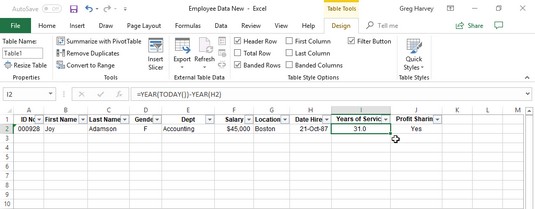
在其數據表單中輸入數據列表的第二條記錄。
Excel 創建的數據表單包括您在第一條記錄中創建的條目。數據表單還包含一系列按鈕(位於右側),用於在數據庫中添加、刪除或查找特定記錄。在第一個按鈕 (New) 的正上方,數據表單列出了您正在查看的記錄數,然後是記錄總數(第一次創建數據表單時為 1 個)。創建新條目時,它將在此按鈕上方顯示新記錄而不是記錄編號。
您分配給第一條記錄中特定條目的所有格式都會自動應用於您輸入的後續記錄中的那些字段,並在數據表單中使用。例如,如果您的數據列表包含電話字段,如果初始電話號碼條目在第一條記錄中使用特殊電話號碼格式進行格式化,則您只需在數據表單的電話字段中輸入電話號碼的十位數字. 這樣,Excel 在電話文件中獲取一個新條目,例如 3075550045,並自動將其格式化,使其在數據列表的相應單元格中顯示為 (307) 555-0045。
使用數據表單將記錄添加到數據列表的過程很簡單。當您單擊“新建”按鈕時,Excel 將顯示一個空白數據表單(在數據表單右側標記為“新建記錄”),您可以填寫該表單。
輸入第一個字段的信息後,按 Tab 鍵前進到記錄中的下一個字段。
哇!不要按 Enter 鍵前進到記錄中的下一個字段。如果這樣做,您會將新的、不完整的記錄插入到數據庫中。
繼續為每個字段輸入信息,然後按 Tab 鍵轉到數據庫中的下一個字段。
如果您發現自己犯了一個錯誤並想要編輯您已經通過的字段中的條目,請按 Shift+Tab 返回到該字段。
要替換條目,只需開始輸入。
要編輯字段中的某些字符,請按 ← 或單擊條目中的工字形指針以定位插入點;然後從那裡編輯條目。
在特定字段中輸入信息時,您可以通過按 Ctrl+'(撇號)從前一條記錄複製在該字段中輸入的條目。例如,按Ctrl+',在為所有居住在同一州的人輸入一系列記錄時,將每條新記錄的State字段中的相同條目結轉。
在日期字段中輸入日期時,請使用 Excel 知道的一致日期格式。(例如,輸入類似7/21/98 的內容。)當輸入的郵政編碼有時會使用您不想從條目中消失的前導零(例如郵政編碼 00102)時,請使用特殊格式設置第一個字段條目的格式郵政編碼數字格式。對於使用前導零的其他數字,您可以使用文本格式對其進行格式化或在第一個 0 之前放置一個 '(撇號)。撇號告訴 Excel 將數字視為文本標籤,但不顯示在數據庫本身。(當單元格光標位於帶有數字條目的單元格中時,您可以看到撇號的唯一位置是在公式欄上。)
輸入新記錄的所有信息後,按 ↓ 鍵。或者,您可以按 Enter 鍵或單擊“新建”按鈕,而不是按 ↓ 鍵。Excel 將新記錄作為數據庫中最後一條記錄插入到工作表中,並顯示一個空白數據表單,您可以在其中輸入下一條記錄。
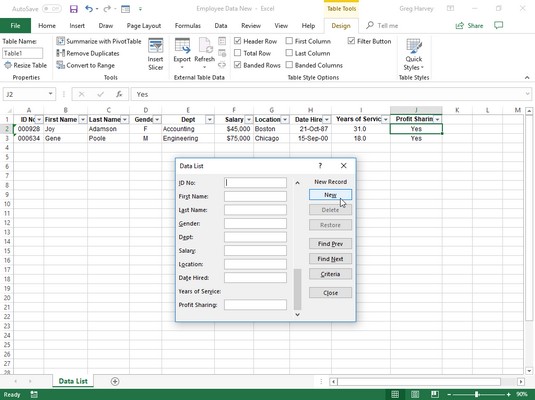
當您前進到數據表單中的新記錄時,Excel 會將剛剛完成的記錄插入為列表的最後一行。
完成向數據庫添加記錄後,按 Esc 鍵或單擊對話框底部的關閉按鈕關閉數據窗體。
在數據庫啟動並且您趕上輸入新記錄後,您可以開始使用數據表單對數據庫執行日常維護。例如,您可以使用數據表單來定位要更改的記錄,然後對特定字段進行編輯。您還可以使用數據表單查找要刪除的特定記錄,然後將其從數據庫中刪除。
在 Excel 2019 中獲取特定記錄的方法
| 擊鍵或滾動條技術 | 結果 |
| 按 ↓ 或 Enter 或單擊向下滾動箭頭或“查找下一個”按鈕 | 移動到數據列表中的下一條記錄並保持選擇相同的字段 |
| 按 ↑ 或 Shift+Enter 或單擊向上滾動箭頭或查找上一個按鈕 | 移動到數據列表中的上一條記錄並保持選中相同的字段 |
| 按 PgDn | 向前移動數據列表中的十條記錄 |
| 按向上翻頁 | 向後移動數據列表中的十條記錄 |
| 按 Ctrl+↑ 或 Ctrl+PgUp 或將滾動框拖動到滾動條頂部 | 移動到數據列表中的第一條記錄 |
| 將滾動框拖到幾乎滾動條的底部 | 移動到數據列表中的最後一條記錄 |
要從數據庫中刪除整個記錄,請單擊數據表單中的刪除按鈕。Excel 顯示帶有以下可怕警告的警報框:
顯示的記錄將被永久刪除
要刪除數據表單中顯示的記錄,請單擊確定。為了安全播放並保持記錄完好無損,請單擊取消按鈕。
您不能使用撤消功能恢復您使用刪除按鈕刪除的記錄!當 Excel 警告永久刪除時,它絕對不是在開玩笑。作為預防措施,在開始刪除舊記錄之前,請始終將工作表的備份版本與數據庫一起保存。
HTKK 是稅務總局免費發布的報稅支援軟體,提供企業快速建立報稅表。了解HTKK的安裝步驟與升級功能。
探索 Excel 中的 Microsoft Power Query 日期函數,快速處理日期計算和操作,其中包含添加天數、提取日期部分等功能的詳細說明。
3D 地圖是 Excel 2019 中提供的令人興奮的可視化分析功能,讓你能夠在 Excel 中創建動態的 3D 地圖。探索如何利用這項技術提升數據分析的效果。
了解如何在 Excel 中使用 SKEW 和 SKEW.P 函數來衡量數據分佈的偏度,這對於分析數據的對稱性至關重要。
時間軸切片器的工作方式與標準切片器的工作方式相同,因為它允許您使用視覺選擇機製過濾數據透視表。了解如何在 Excel 中使用時間軸切片器來高效管理日期字段。
了解如何在 Excel 2016 中使用 XLOOKUP 函數,這是一個 VLOOKUP 函數的優秀替代品,具有更強大和靈活的功能!
Smartsheet 是一個動態工作平台,可讓您管理專案、建立工作流程以及與團隊合作。
SharePoint 是一個基於 Web 的協作系統,它使用各種工作流程應用程式、「清單」資料庫和其他 Web 元件以及安全功能來控制業務群組的協同工作。
萬年日曆是一款手機上的日曆檢視應用程式,可協助您在手機上快速查看陰陽日期,從而安排您的重要工作。
Microsoft Outlook 是由 Microsoft Corporation 開發的商業和生產力應用程式。






